Excelで「開発」タブの出し方!
①空のExcelを開く
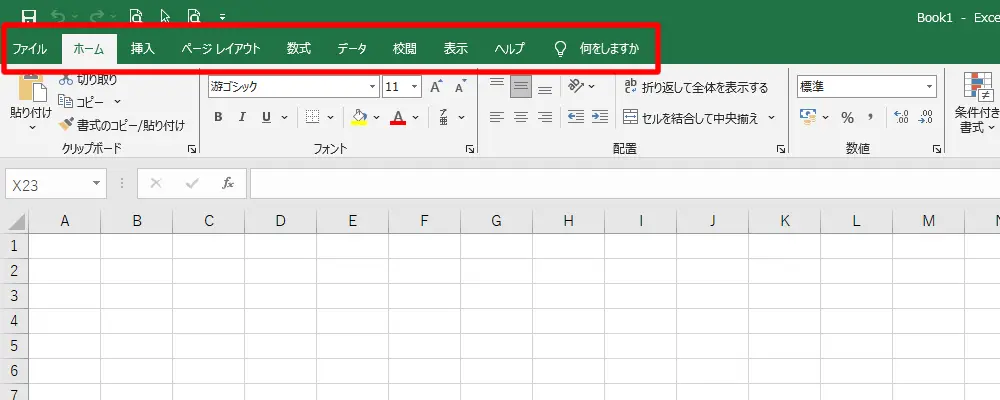
空のExcelを開く
手 順
- 普通に空のエクセルを開きます。(※「開発」タブがありませんね。)
②オプションを開く
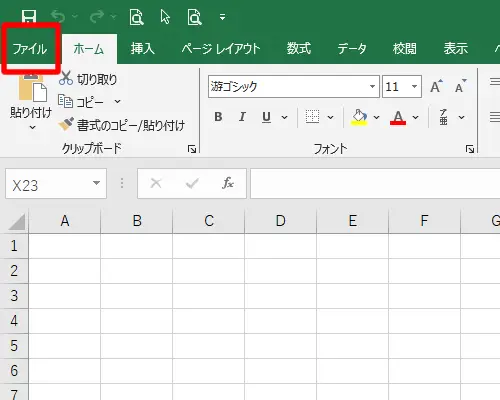
[ファイル]をクリック
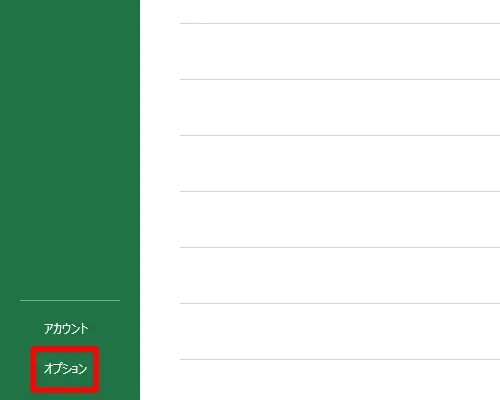
[オプション]をクリック
手 順
- [ファイル]メニューをクリックします。
- 次に[オプション]メニューをクリックします。
③「開発」にチェックを入れる
![[リボンのユーザー設定]をクリック](img/kaihatsutab/tab3-1.webp)
[リボンのユーザー設定]をクリック
![[開発]にチェックを入れる](img/kaihatsutab/tab3-2.webp)
[開発]にチェックを入れる
手 順
- [リボンのユーザー設定]をクリックします。
- [開発]にチェックを入れます。
- [OK]をクリックして終了です。
④「開発」タブが出ました!
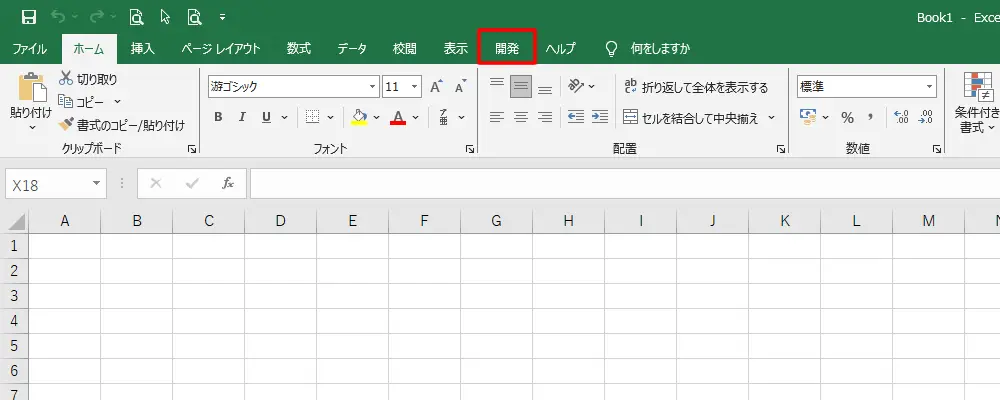
[開発]タブが出ました!
完 了
[開発]タブが表示されれば完了です。
<後記>
あまり使わない「開発」タブだけに無い時の出し方って忘れちゃう事ありますよね。 私も良く使う機能以外忘れてしまう事が多く、度々ネットのお世話になっています。
あまり使わない「開発」タブだけに無い時の出し方って忘れちゃう事ありますよね。 私も良く使う機能以外忘れてしまう事が多く、度々ネットのお世話になっています。
